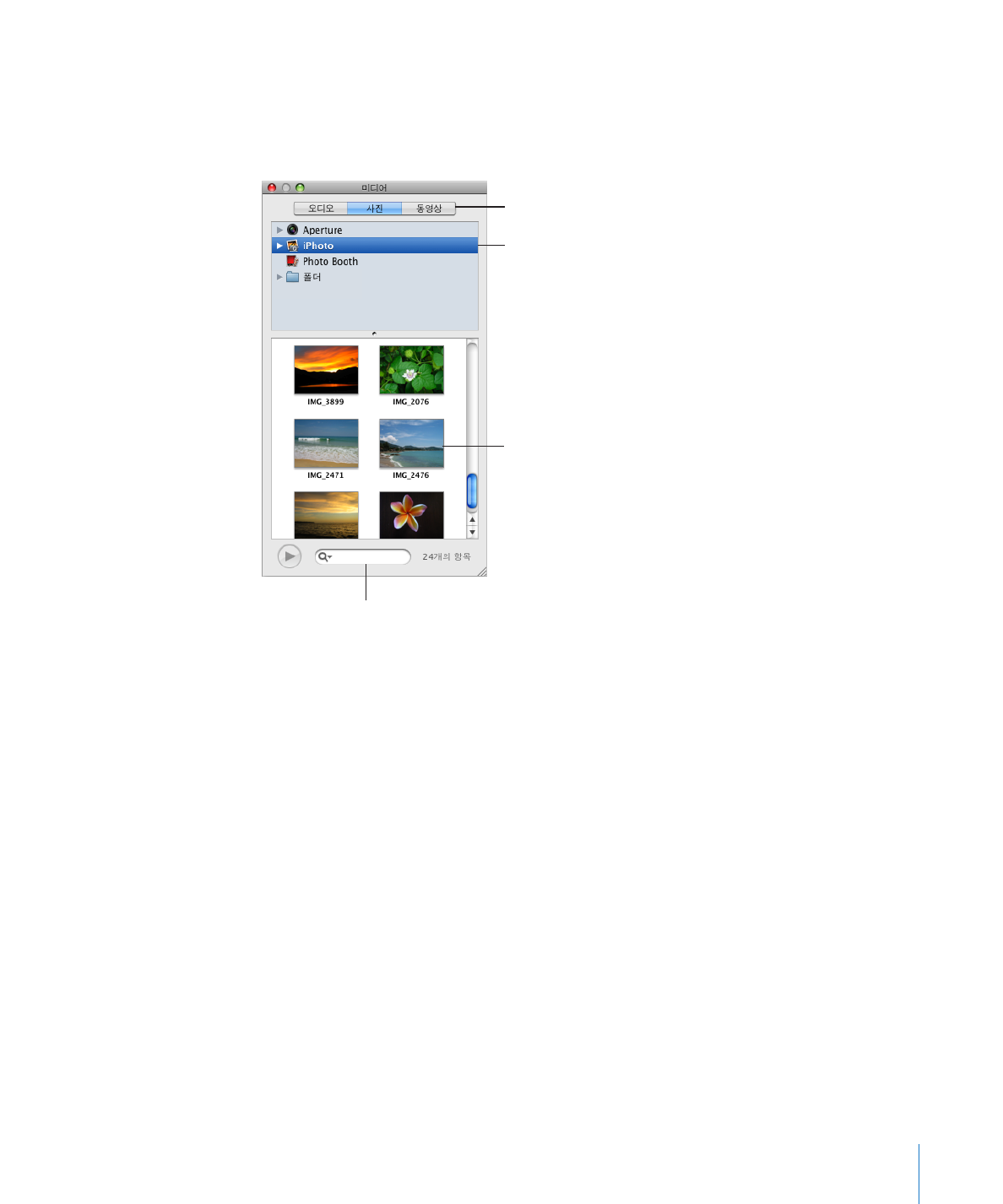
. 항목을 미디어 브라우저에서 스프레드시트로 또는 속성의 이미지 영역으로
드래그할
수 있습니다.
먼저
, 미디어 파일로
이동하려면 단추를
클릭합니다
.
두번째로
,
소스를
선택합니다
.
세번째로
,
항목을
도큐멘트나
속성의
이미지
영역으로
드래그합니다
.
검색하려면
여기에
파일
이름을
입력합니다
.
iPhoto 또는 Aperture를 사용하여 사진을 저장하지 않거나 iTunes를 사용하여 음악을
저장하지
않거나 또는 동영상을 동영상 폴더에 보관하지 않는 경우, 다른 폴더를 미디어
브라우저에
추가하면 같은 방식으로 멀티미디어 콘텐츠에 접근할 수 있습니다.
다음과
같은 방법으로 미디어 브라우저를 엽니다.
도구
막대에서 미디어를 클릭합니다.
m
보기
> 미디어 브라우저 보기를 선택합니다.
m
다음과
같은 방법으로 다른 폴더를 미디어 브라우저에 추가합니다.
오디오
파일을 포함한 폴더를 추가하려면, 미디어 브라우저에서 오디오를 클릭한 다음,
m
Finder에서 미디어 브라우저로 원하는 폴더를 드래그합니다.
사진
파일을 포함한 폴더를 추가하려면, 미디어 브라우저에서 사진을 클릭한 다음
m
Finder에서 미디어 브라우저로 원하는 폴더를 드래그합니다.
동영상
파일을 포함한 폴더를 추가하려면, 미디어 브라우저에서 동영상을 클릭한 다음
m
Finder에서 미디어 브라우저로 원하는 폴더를 드래그합니다.
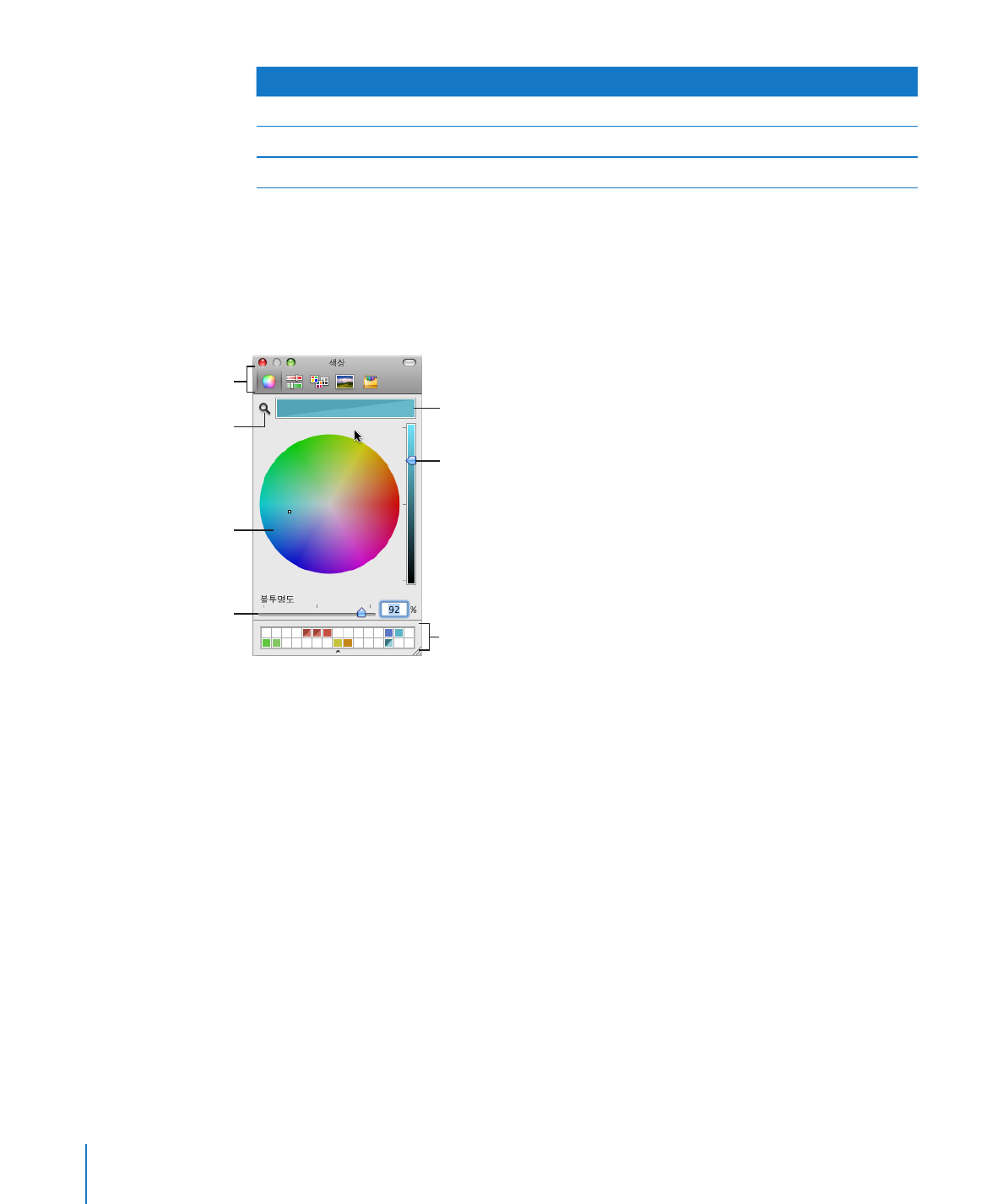
방법
배우기
이동
이미지
가져오기
190페이지의 "이미지로 작업하기"
사운드
파일 추가
205페이지의 "사운드 파일 추가하기"
동영상
파일 추가
205페이지의 "동영상 파일 추가하기"
색상
윈도우
색상
윈도우를 사용하여 텍스트, 표 셀, 셀 테두리 및 기타 대상체에 색상을 적용합니다.
포맷